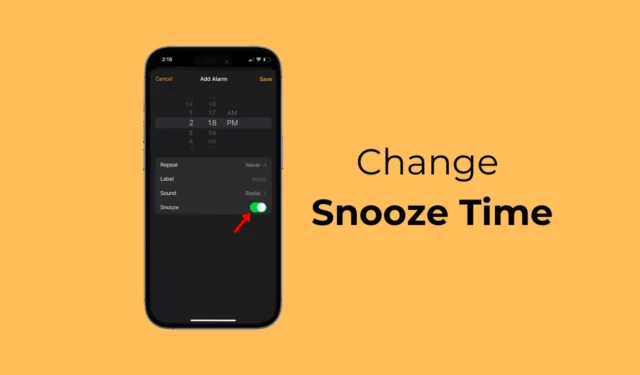
Klokke-appen på din iPhone er til stor nytte. Den forteller deg tiden og lar deg stille inn alarmer. Alarmalternativet til Apples Klokke-app har alle funksjonene du trenger for å stå opp tidlig om morgenen, inkludert Snooze-funksjonen.
Hvis du ikke vet det, er Snooze-funksjonen på en vekkerklokke designet for å stoppe alarmen fra å lage støy i en kort stund. Dette gir sovende en kort periode til å fullføre sin ufullstendige søvn.
Avhengig av søvnplanen din, vil du kanskje på et tidspunkt endre slumretiden for å matche søvnmønsteret ditt. Det er faktisk viktig å justere slumretiden basert på ditt behov for å unngå å føle deg trøtt etter å ha våknet.
Hvor lang er slumretiden på iPhone?
Hvis du har en iPhone, vil du bli sjokkert over å vite at du ikke kan endre slumretiden. Ja, du leste riktig: iPhone lar deg ikke endre slumretiden for standardalarmen.
Standard snooze-tid på iPhone-vekkerklokken er satt til ni minutter, som kan være mindre eller mer for mange brukere. Så, hva er alternativene for å endre snooze-tiden på en iPhone?
Hvordan endre slumretiden på en iPhone?
Selv om iPhones standard Klokke-app ikke tillater snooze-tidsmodifisering, lar noen få løsninger deg oppnå samme fordel.
Det beste og enkleste alternativet for å justere slumretiden er å stille inn flere alarmer på iPhone.
Å sette opp flere alarmer på de forskjellige tidsrammene og deaktivere slumring for hver vil fortsatt fungere på samme måte. Her er hva du må gjøre.
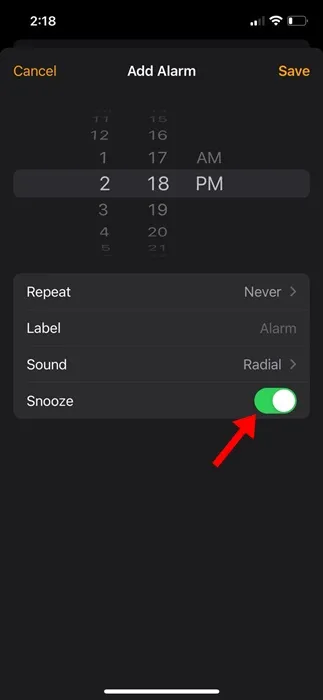
- For å komme i gang, åpne Klokke-appen på iPhone.
- Når Klokke-appen åpnes, bytt til Alarm-fanen.
- Deretter trykker du på (+) Pluss-ikonet for å legge til en ny alarm.
- Still inn alarmtiden.
- Deretter slår du av Slumre-alternativet for alarmen du har stilt inn.
- Når du er ferdig, trykker du på Lagre øverst til høyre.
Dette vil lagre alarmen uten snooze. Du må konfigurere flere alarmer hvert 5. minutt, 15. minutt eller hvilket intervall du måtte ønske . Sørg for å slå av Slumre-alternativet for hver alarm du stiller inn. Neste gang alarmen går, slår du av alarmen og venter på at den andre skal ringe.
Slik endrer du slumretiden på iPhone med Alarmy-appen
Alarmy er i utgangspunktet en tredjeparts vekkerklokke-app for iPhone som lar deg endre snooze-tiden. Funksjonene er ment å vekke deg tidlig om morgenen.
Så hvis du er komfortabel med å bruke en tredjepartsapp for å endre slumringstiden, kan du vurdere å bruke denne appen. Slik endrer du slumretiden på iPhone med Alarmy.
1. For å komme i gang, last ned Alarmy-appen på din iPhone.
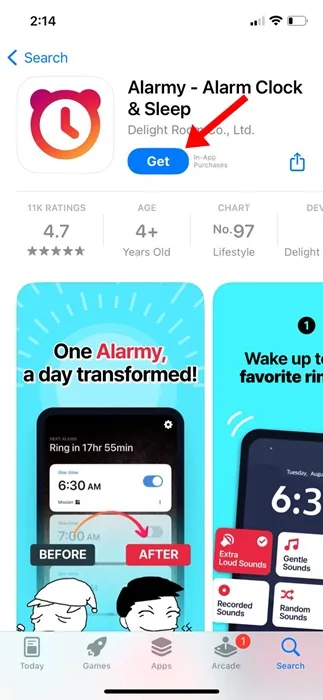
2. Fullfør nå det første oppsettet og nå hovedskjermen.
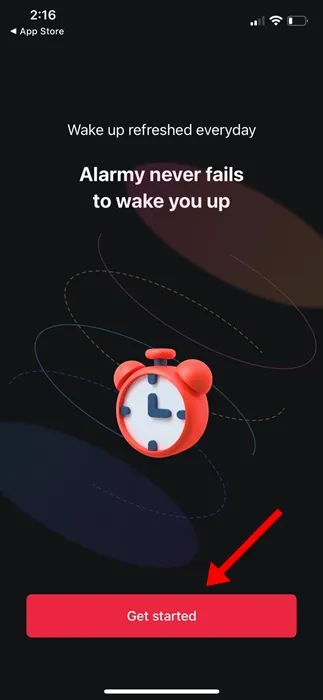
3. Deretter trykker du på pluss-knappen (+) nederst til høyre på skjermen og velger Alarm.
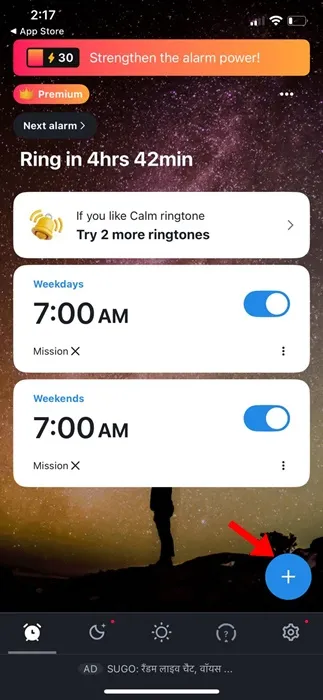
4. Still inn din foretrukne alarm .
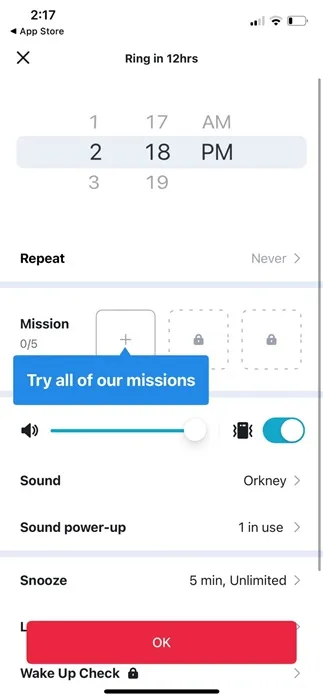
5. Deretter trykker du på Snooze og still inn Slumre-varigheten du ønsker. Når du er ferdig, trykker du på Ferdig .
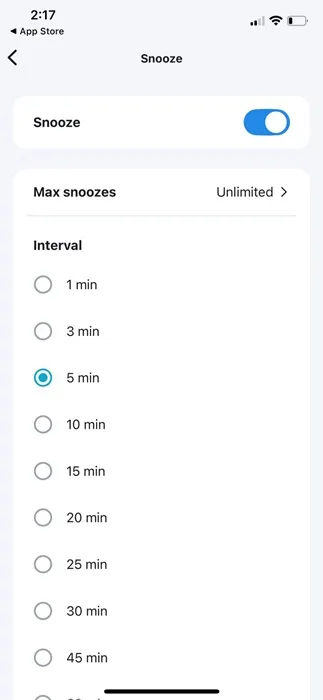
6. Deretter trykker du på OK for å lagre alarmen.
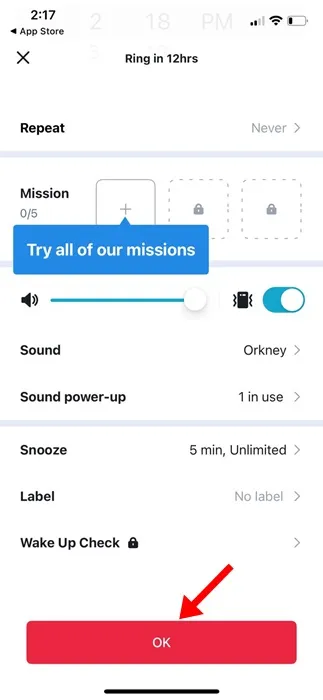
Det er det! Du kan gjenta trinnene for å stille inn så mange alarmer du vil med Alarmy-appen. Alarmy-appen lar deg også velge flere slumringsvarigheter.
Selv om den opprinnelige Clock-appen til iPhone ikke lar deg endre slumretiden for alarmen, lar løsningene vi har delt deg fortsatt gjøre det. Hvis du trenger mer hjelp til å endre iPhones snooze-tid, gi oss beskjed i kommentarene nedenfor. Hvis du finner denne veiledningen nyttig, ikke glem å dele den med vennene dine.




Legg att eit svar